Ajout de mise en cache pour améliorer les performances dans Gestion des API Azure
S’applique à : Développeur | Essentiel | Essentiel v2 | Standard | Standard v2 | Premium | Premium v2
Les API et opérations dans Gestion des API Azure peuvent être configurées pour mettre en cache la réponse. La mise en cache des réponses peut réduire considérablement la latence pour les appelants d’API et la charge backend pour les fournisseurs d’API.
Important
Le cache intégré est volatile et partagé par toutes les unités de la même région dans le même service de gestion des API. Quel que soit le type de cache utilisé (interne ou externe), si les opérations liées au cache ne parviennent pas à se connecter au cache en raison de la volatilité du cache ou de toute autre raison, l’appel d’API qui utilise l’opération liée au cache ne génère pas d’erreur et l’opération de cache se termine correctement. Dans le cas d’une opération de lecture, une valeur null est retournée à l’expression de stratégie appelante. Vous devez concevoir votre code de stratégie pour assurer qu’un mécanisme de « secours » permet de récupérer des données introuvables dans le cache. Pour plus d’informations sur la mise en cache, consultez Stratégies de mise en cache de Gestion des API et Mise en cache personnalisée dans Gestion des API Azure.
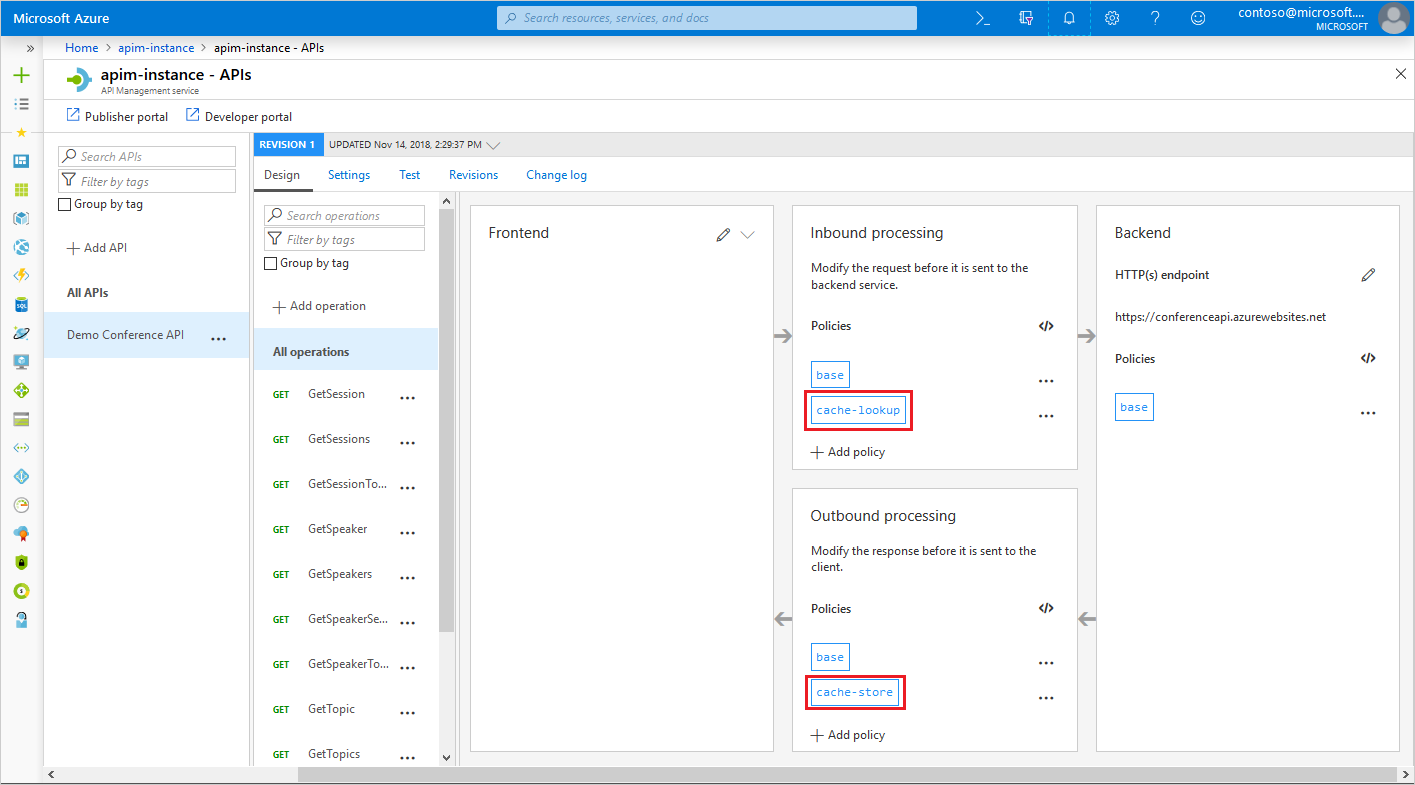
Ce que vous allez apprendre :
- Ajouter une mise en cache des réponses pour votre API
- Vérifier l’action de mise en cache
Remarque
Le cache interne n’est pas disponible dans le niveau Consommation de Gestion des API Azure. Vous pouvez utiliser un Cache Azure pour Redis externe à la place. Vous pouvez également configurer un cache externe dans d’autres niveaux de service de la gestion des API.
Prérequis
Pour suivre ce tutoriel :
Ajouter les stratégies de mise en cache
Avec les stratégies de mise en cache présentées dans cet exemple, la première requête d’opération de test renvoie une réponse du service back-end. Cette réponse est mise en cache, du fait des en-têtes et des paramètres de chaîne de requête spécifiés. Les autres appels à l'opération comportant des paramètres correspondants recevront la réponse mise en cache, jusqu'à expiration de la durée de mise en cache.
Connectez-vous au portail Azure.
Accédez à votre instance Gestion des API.
Sélectionnez API>API dans le menu de gauche.
Sélectionnez une API pour laquelle vous souhaitez configurer la mise en cache.
Sélectionnez l’onglet Conception en haut de l’écran.
Dans la section Traitement entrant, sélectionnez l’icône </>.
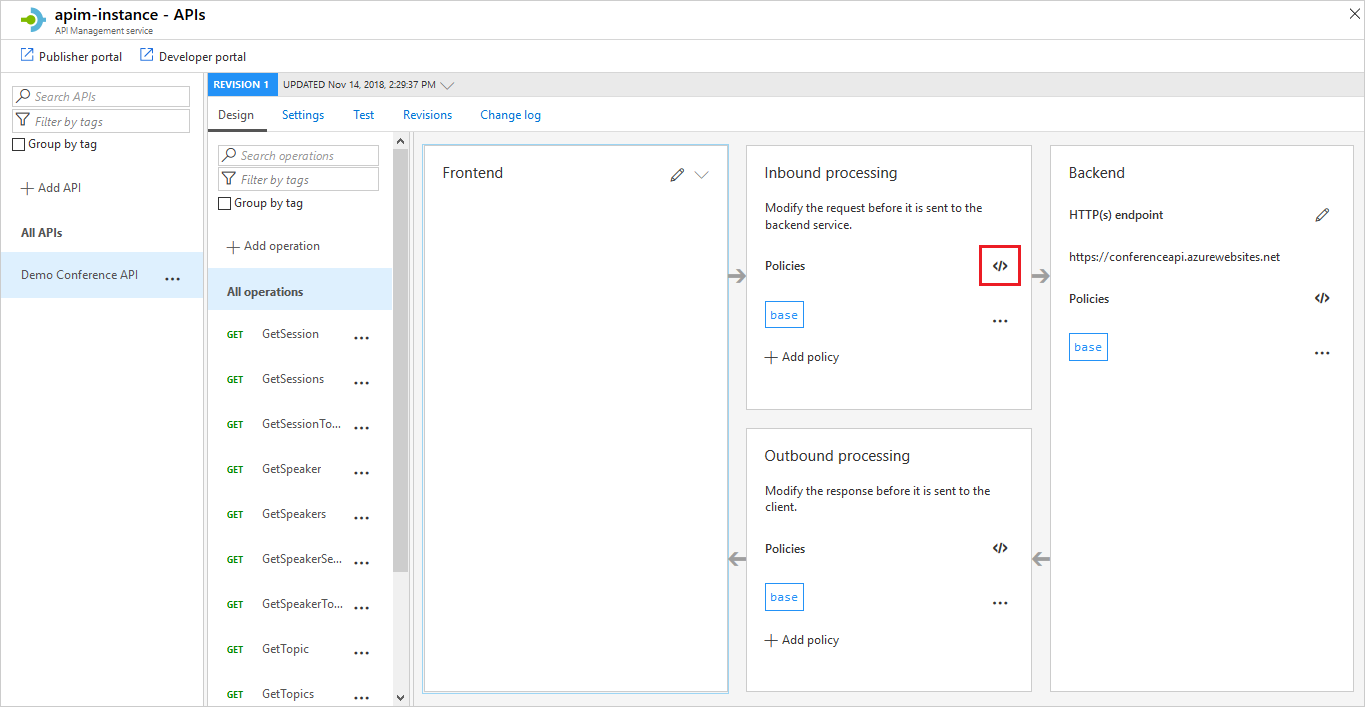
Dans l’élément
inbound, ajoutez la stratégie suivante :<cache-lookup vary-by-developer="false" vary-by-developer-groups="false"> <vary-by-header>Accept</vary-by-header> <vary-by-header>Accept-Charset</vary-by-header> <vary-by-header>Authorization</vary-by-header> </cache-lookup>Dans l’élément
outbound, ajoutez la stratégie suivante :<cache-store duration="20" />Dans cette stratégie, la durée spécifie l'intervalle d'expiration des réponses mises en cache. Dans cet exemple, l’intervalle est de 20 secondes.
Conseil
Si vous utilisez un cache externe, comme décrit dans Utiliser un Cache Azure pour Redis externe dans Gestion des API Azure, vous souhaiterez peut-être spécifier l’attribut caching-type des stratégies de mise en cache. Consultez Stratégies de mise en cache de Gestion des API pour plus d’informations.
Appel d’une opération et test de la mise en cache
Pour voir la mise en cache en action, demandez une opération à partir du portail.
- Accédez à votre instance Gestion des API dans le portail Azure.
- Sélectionnez API>API dans le menu de gauche.
- Sélectionnez l’API à laquelle vous avez ajoutée des stratégies de mise en cache.
- Sélectionnez une opération à tester.
- Cliquez sur l’onglet Test dans le menu en haut à droite.
- Cliquez rapidement sur Trace deux ou trois fois de suite.
- Sous réponse HTTP, sélectionnez l’onglet Trace.
- Accédez à la section Entrante et faites défiler jusqu’à la
cache-lookupstratégie. Vous devez voir un message similaire à celui de la capture d’écran suivante, qui indique une correspondance dans le cache :
Contenu connexe
- Pour plus d’informations sur les stratégies de mise en cache, voir la section Stratégies de mise en cache dans Référence de stratégie de Gestion des API.
- Pour plus d’informations sur la mise en cache des éléments par clé à l’aide d’expressions de stratégie, consultez Mise en cache personnalisée dans la gestion des API Azure.
- Pour plus d’informations sur l’utilisation du Cache Azure pour Redis externe, consultez Utiliser un Cache Azure pour Redis externe dans Gestion des API Azure.